Riepilogo AI verificato ◀▼
Limita l’accesso ai ticket degli agenti in base al brand usando gli spazi dei reparti per migliorare la privacy dei dati e concentrare le attività assistenza . Assegna gli agenti a brand specifici, consentendo loro di visualizzare e gestire i ticket solo all’interno di tali brand. Questa segmentazione promuove la conoscenza specializzata e il controllo sulla visibilità dei ticket. Tieni in considerazione l’impatto sul workflow quando rimuovi l’accesso e ricorda che gli amministratori hanno accesso a tutti i brand per impostazione predefinita.
Se assistenza più brand, Zendesk consente ai membri del team (agenti) di gestire i ticket associati solo ai brand assegnati. Assegnando gli agenti ai brand, gli amministratori possono controllare a quali ticket possono accedere gli agenti in base all’appartenenza al brand, garantendo assistenza mirata, migliorando la privacy dei dati e promuovendo una conoscenza specializzata dei prodotti. La segmentazione dell’accesso ai ticket con brand in questo modo è denominata spazi di reparto.
Se tutti gli agenti sono assegnati a tutti i brand, gli spazi di reparto non sono in uso e il brand non controlla la visibilità dei ticket degli agenti. La rimozione degli agenti dai brand impedisce loro di visualizzare, cercare e accedere ai ticket con quel brand.
Considera in che modo la rimozione dell’accesso potrebbe influire sul workflow. Se non vuoi usare questa funzione, non devi intraprendere alcuna azione perché i membri del team sono assegnati a tutti i brand per impostazione predefinita. Puoi assicurarti che i membri del team siano assegnati a tutti i brand visualizzando le relative appartenenze al brand.
Guarda il video qui sotto per ulteriori informazioni sugli spazi di reparto.
Spazi reparto: Accesso segmentato ai ticket per brand o reparto (3:30)
Questo articolo include i seguenti argomenti:
- Limitazioni
- Appartenenza al brand
- Visualizzazione delle appartenenze al brand dei membri del team
- Filtraggio dei membri del team in base al brand
- Aggiunta o rimozione di membri del team dai brand
- Visualizzazione e aggiornamento delle appartenenze al brand dal profilo agente
- Configurazione delle impostazioni di appartenenza al brand per i nuovi membri del team
Articoli correlati:
Limitazioni
- La limitazione dell’accesso ai ticket degli agenti in base al brand (denominati anche spazi di reparto) non può essere usata con quanto segue:
- Messaggistica legacy tramite Chat
- Piani Talk legacy
- I trigger possono assegnare ticket agli agenti che non dovrebbero avere accesso al ticket. In questo caso, l’agente vedrà un messaggio che informa che non ha accesso al ticket. Consulta Perché non riesco ad accedere a questo ticket? per maggiori informazioni.
Appartenenza al brand
Puoi assegnare i membri del team ai brand, in modo da definire la loro appartenenza al brand. I membri del team possono visualizzare, cercare e accedere ai ticket solo all’interno dei brand assegnati. L’assegnazione di un membro del team a tutti i brand consente di accedere ai ticket di tutti i brand. Se non sono assegnati a nessun brand, non avranno accesso ai ticket. Consulta Considerazioni per le eccezioni.
Inizialmente, i nuovi membri del team vengono assegnati a tutti i brand e, pertanto, avranno accesso a tutti i ticket. Gli amministratori possono controllare a quali ticket possono accedere gli agenti rimuovendoli dai brand a cui non dovrebbero avere accesso. Gli amministratori vengono assegnati automaticamente a tutti i brand e possono accedere a tutti i ticket di tutti i brand. Quando viene creato un nuovo brand, tutti gli amministratori vengono aggiunti automaticamente e non possono essere rimossi.
Il ruolo di un membro del team può perfezionarne ulteriormente l’accesso. Ad esempio, il ruolo di un membro del team potrebbe limitarlo ai soli ticket nei suoi gruppi.
Quando crei e aggiorni i ticket, il campo a discesa Brand nello Spazio di lavoro agente è limitato ai brand di cui l’agente è membro. Gli agenti con un ruolo personalizzato con autorizzazione possono assegnare ticket a qualsiasi brand, inclusi i brand a cui non appartengono.

Considerazioni
- Un agente aggiornato inizialmente non appartiene a alcun brand e, pertanto, non avrà accesso ai ticket. Devi aggiungere l’agente ai brand per consentirgli di accedere ai ticket all’interno di tali brand.
- I membri del team possono essere inseriti in CC o aggiunti come follower nei ticket al di fuori dell’appartenenza al brand. In questo caso, avranno accesso solo al ticket specifico, non a tutti i ticket all’interno di quel brand.
- Se un agente con un ruolo personalizzato è autorizzato a gestire i ticket sospesi, può gestire solo i ticket sospesi nei propri brand, oltre a tutti i ticket sospesi senza brand.
- I ticket condivisi tramite link diretto non sono accessibili se l’agente non è un membro del brand del ticket.
- L’indirizzamento omnicanale rispetta le appartenenze al brand degli agenti. Se usi questa funzione, i ticket vengono assegnati solo agli agenti che sono membri del brand del ticket.
Visualizzazione delle appartenenze al brand dei membri del team
Gli abbonamenti al brand per tutti i membri del team vengono visualizzati nella pagina Membri del team. Puoi anche filtrare l’elenco dei membri del team in base al brand.
Per visualizzare le appartenenze al brand
-
Nel Centro amministrativo, fai clic su Persone
 nella barra laterale, quindi seleziona Team > Membri del team.
nella barra laterale, quindi seleziona Team > Membri del team.Il brand associato a ciascun membro del team viene visualizzato nella colonna Brand .

Se un membro del team appartiene a più brand, fai clic sul link +altro per visualizzare ulteriori abbonamenti al brand.

Filtraggio dei membri del team in base al brand
Filtrando l’elenco dei team in base al brand, puoi verificare che i membri del team dispongano delle appartenenze al brand appropriate. Ad esempio, puoi filtrare periodicamente i membri del team senza appartenenza al brand per assicurarti che l’appartenenza al brand non sia stata rimossa accidentalmente.
Per filtrare l’elenco dei team in base all’appartenenza al brand
- Nel Centro amministrativo, fai clic su Persone
 nella barra laterale, quindi seleziona Team > Membri del team.
nella barra laterale, quindi seleziona Team > Membri del team. - Fai clic su Filtra.
- In Appartenenza al brand, seleziona i brand in base ai quali filtrare i membri del team.
La selezione di più brand filtra i membri del team che fanno parte di tutti i brand selezionati. Per filtrare i membri del team senza appartenenza al brand, seleziona Nessun brand.
- Fai clic su Applica filtri.
Aggiunta o rimozione di un membro del team dai brand
Quando aggiungi membri del team ai brand, questi possono visualizzare, cercare e accedere ai ticket all’interno dei brand assegnati. La rimozione di un membro del team dai brand rimuove il suo accesso ai ticket all’interno di quel brand.
Non puoi rimuovere amministratori dai brand. Gli amministratori devono essere membri di tutti i brand.
Per aggiungere o rimuovere le appartenenze al brand
-
Nel Centro amministrativo, fai clic su Persone
 nella barra laterale, quindi seleziona Team > Membri del team.
nella barra laterale, quindi seleziona Team > Membri del team.Si apre la pagina dei membri del team.
-
Cerca i membri del team da aggiornare, quindi selezionali nell’elenco.
Puoi selezionare uno o più membri del team. Gli amministratori sono membri di tutti i brand e saranno esclusi da qualsiasi operazione in blocco.

- Fai clic su Gestisci appartenenza al brand.
Il link Gestisci appartenenza al brand viene visualizzato nella parte inferiore della pagina dopo aver selezionato i membri del team.

- In Aggiungi al brand e Rimuovi dal brand, seleziona i brand a cui aggiungere o rimuovere il membro del team.

- Fai clic su Salva.
Visualizzazione e aggiornamento delle appartenenze al brand dal profilo agente
Per visualizzare o aggiornare le appartenenze al brand per un singolo agente, puoi farlo dal profilo dell’agente.
Per visualizzare o aggiornare le appartenenze al brand dal profilo di un agente
- In Support, fai clic sull’icona Cerca (
 ) in alto a destra nella barra degli strumenti in alto.
) in alto a destra nella barra degli strumenti in alto. - Inizia a digitare il nome dell’agente, quindi seleziona l’agente dall’elenco a discesa.
- Fai clic sul menu Brand nel riquadro a sinistra per espanderlo, quindi seleziona o deseleziona i brand per il membro del team.
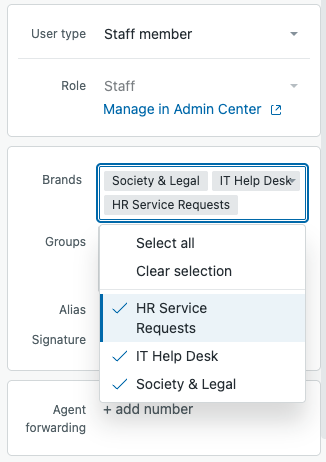
Configurazione delle impostazioni di appartenenza al brand per i nuovi membri del team
Gli amministratori possono configurare le assegnazioni del brand per i nuovi membri del team e per gli utenti aggiornati, garantendo che i membri del team ottengano fin dall’inizio l’accesso al brand pertinente.
Per impostazione predefinita, i nuovi membri del team vengono assegnati a tutti i brand, ma questa impostazione può essere modificata. Ad esempio, potresti volere che i membri del team non abbiano inizialmente assegnazioni di brand, richiedendo ogni volta una selezione manuale.
Per configurare le impostazioni di appartenenza al brand per i nuovi membri del team
- Nel Centro amministrativo, fai clic su Account
 nella barra laterale, quindi seleziona Gestione brand > Brand.
nella barra laterale, quindi seleziona Gestione brand > Brand. - Fai clic su Gestisci impostazioni.
- Seleziona un’opzione per Scegli come assegnare i nuovi membri del team ai brand.Questa impostazione controlla solo la selezione predefinita quando si aggiungono nuovi membri del team. Puoi comunque cambiare le assegnazioni del brand quando aggiungi un membro del team.
- Assegna manualmente i brand: Nessun brand preselezionato.
- Assegna nuovi membri del team a tutti i brand: Tutti i brand (attivi e non) sono preselezionati.
- Seleziona un’opzione per Scegli come gli utenti finali vengono assegnati ai brand quando passano a membro del team. Questa impostazione assegnerà automaticamente l’utente aggiornato ai brand in base alla selezione.
- Assegna a nessun brand: Il membro del team aggiornato non avrà assegnazioni di brand.
- Assegna un membro del team aggiornato ai brand assegnati in precedenza: Il membro del team aggiornato verrà assegnato ai brand a cui era stato originariamente assegnato prima di essere declassato a utente finale.
- Assegna nuovi membri del team a tutti i brand
- Fai clic su Salva.
Avvertenza sulla traduzione: questo articolo è stato tradotto usando un software di traduzione automatizzata per fornire una comprensione di base del contenuto. È stato fatto tutto il possibile per fornire una traduzione accurata, tuttavia Zendesk non garantisce l'accuratezza della traduzione.
Per qualsiasi dubbio sull'accuratezza delle informazioni contenute nell'articolo tradotto, fai riferimento alla versione inglese dell'articolo come versione ufficiale.